Después de que Copilot Vision se puso a prueba en Microsoft Edge, las noticias de la función que llega directamente al sistema operativo Windows en su conjunto ha revitalizado sus posibles casos de uso. Pero, ¿qué es exactamente y cómo usar Copilot Vision? Resulta que es relativamente simple siempre que esté en el lugar correcto.
Requisitos para usar Visión de Copilot
Hay dos requisitos principales con los que debe cumplir para usar la función:
- Windows 10 o Windows 11 Build 24h2 o más nuevo.
- Una licencia de Windows registrada en la región estadounidense.
El segundo requisito podría levantarse parcialmente en el futuro, ya que los anuncios sugieren que la visión estará ampliamente disponible en países no europeos.
Actualmente, la función de visión en Copilot es exclusiva de los usuarios de Microsoft Edge a menos que se suscriba a Copilot Pro (que cuesta $ 20 por mes). Sin la suscripción paga, esto restringe significativamente su funcionalidad a sus capacidades básicas y limita su uso fuera de Microsoft Edge.
Cómo obtener visión de copiloto
Para acceder a Copilot Vision, primero asegúrese de que su sistema operativo esté completamente actualizado.
Click here to preview your posts with PRO themes ››
Paso 1. Dirígete a Configuración, luego "Update de Windows".
Paso 2. Haga clic en "Verifique las actualizaciones", que generalmente es el botón azul grande en la parte superior. Alternativamente, si tiene actualizaciones disponibles, haga clic en "Descargar e instalar" al lado. En este caso, busque "Actualización acumulada para Windows 11 versión 24h2" o algo similar dependiendo de su versión exacta de Windows.
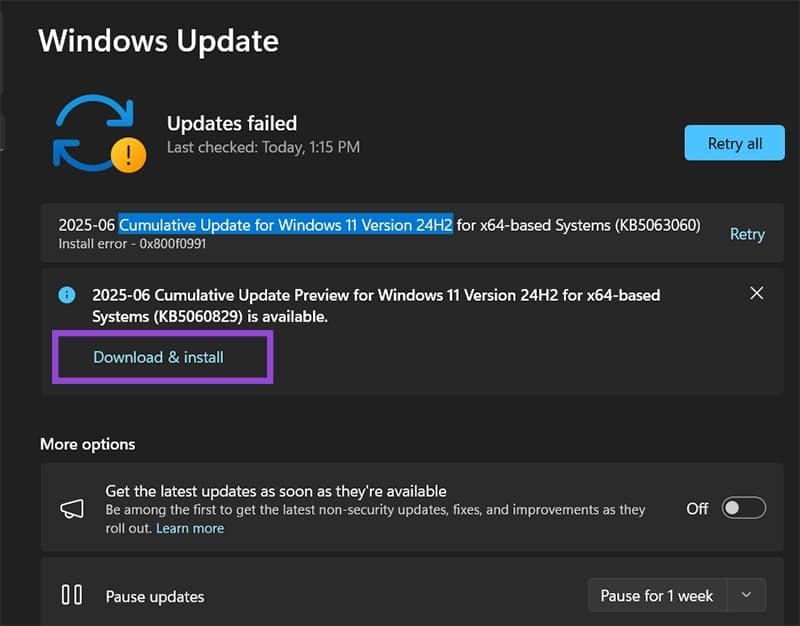
Paso 3. Espere hasta que sus Windows se actualicen completamente. Esto requerirá un reinicio para aplicar las actualizaciones.
Después de eso, abra su aplicación de copiloto en la PC (no en Microsoft Edge). Debe actualizarse automáticamente para contener la función de visión.
Cómo usar Copilot Vision
Una vez que sus ventanas pueden ejecutar visión, usarla es relativamente simple.
Paso 1. Abra su aplicación de copilot. Por lo general, puede encontrarlo bien en su barra de tareas. Si no está allí, solo búscalo en su computadora.
Paso 2. Haga clic en el icono de las gafas a la derecha del cuadro compositor. Esto es ligeramente diferente de cómo funciona Copilot Vision en el borde, donde se fusiona con la función de "chat de voz".
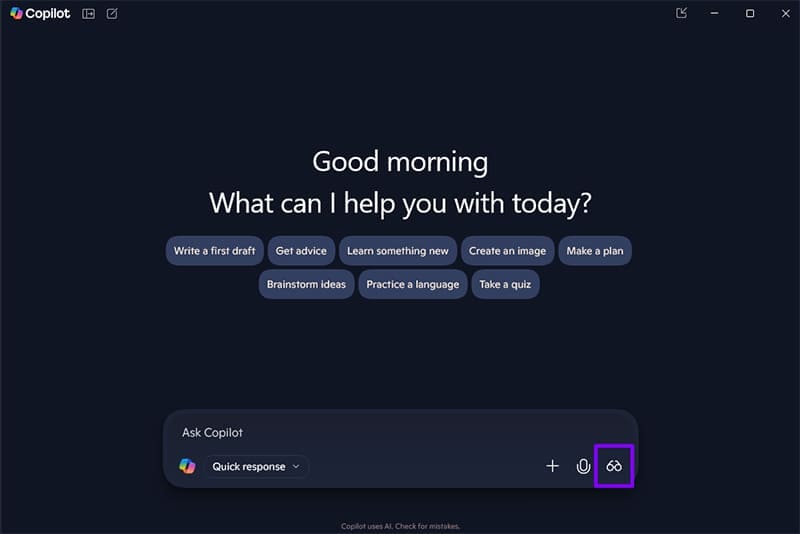
Paso 3. Obtendrá una ventana emergente con una lista de todos los programas abiertos y ventanas en la pantalla. Haga clic en "Compartir" junto a cada programa que desee compartir con Copilot para que pueda obtener pistas de contexto de lo que está disponible en la pantalla.
Paso 4. Copilot minimizará e iniciará un chat de audio. Haga preguntas sobre los temas relacionados con los programas que está compartiendo, y proporcionará respuestas o orientación sobre cómo usarlo.
Click here to preview your posts with PRO themes ››
Además, dado que Copilot Vision puede almacenar múltiples programas dentro de su memoria activa, puede funcionar en todos los contextos que tiene simultáneamente. Si le pide a Copilot que le muestre dónde está una configuración, responderá con una ubicación aproximada (superior izquierda, centro, arriba o debajo de algo). Copilot también puede resaltar una configuración o característica específica que necesita usar pero que no puede encontrar.
Paso 5. Cuando desee dejar de compartir su programa, seleccione "Detener" en el compositor. Esta pantalla permanece abierta durante su sesión de chat para facilitar el acceso. Para cerrar completamente la visión, haga clic en el icono de las gafas en el compositor.
Los mejores casos de uso para la visión de copiloto
Al igual que con cualquier herramienta de IA, es tan bueno como puede dirigirla. Sin embargo, hay algunas situaciones notables en las que puede resultar bastante útiles:
- Asistencia en tiempo real para tareas comunes como actualizar, encontrar configuraciones específicas dentro de los programas o errores de solución de problemas.
- Información de referencia cruzada en dos aplicaciones diferentes.
- Asistencia creativa para tareas como escribir o editar fotos basada en el contenido real.



Deja una respuesta